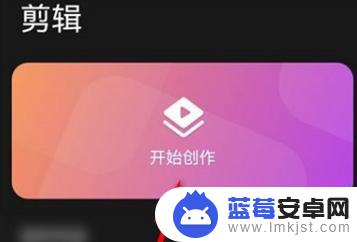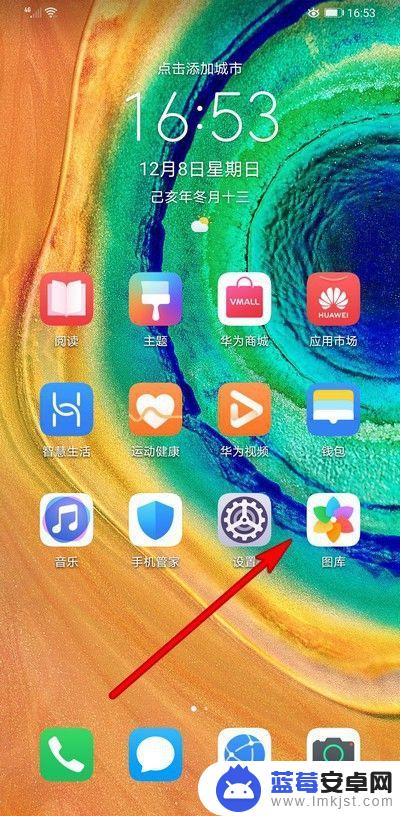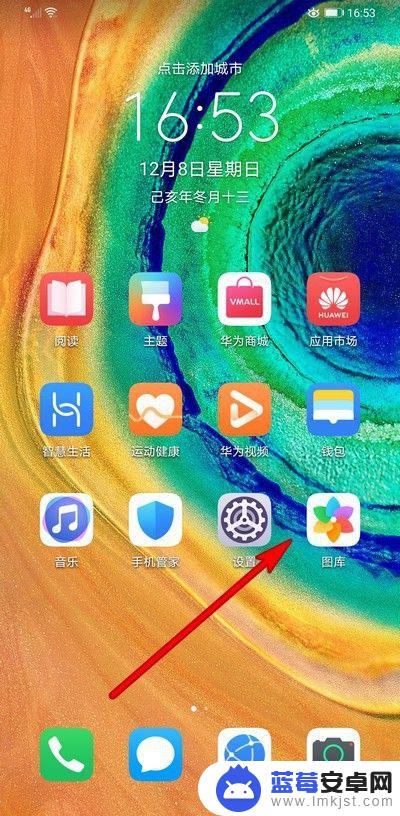在现如今的社交媒体时代,拍摄和分享生活中的精彩瞬间已经成为一种流行趋势,而对于那些热爱记录和分享的人们来说,华为手机提供了一个方便快捷的视频剪辑工具。华为手机的视频剪辑功能不仅简单易用,而且功能强大,可以帮助用户将拍摄的素材进行剪辑、编辑和美化,制作出精彩纷呈的个人作品。让我们一起来探索一下华为手机剪辑视频的步骤,让你的每一帧都充满创意与惊喜。
华为手机剪辑视频的步骤
步骤如下:
1.解锁华为手机后,在桌面点击【图库】功能。
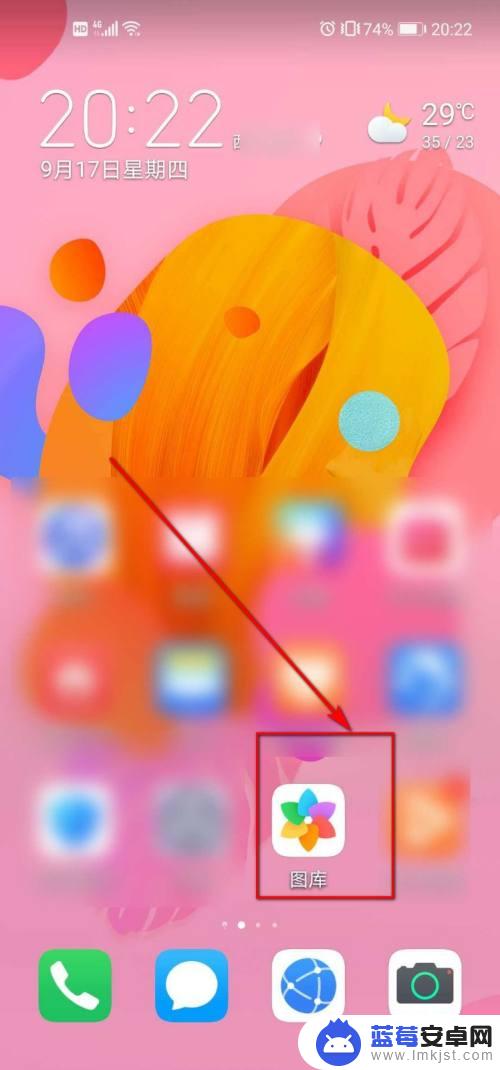
2.进入图库默认的界面后,单击右上角竖立的三个点图标。
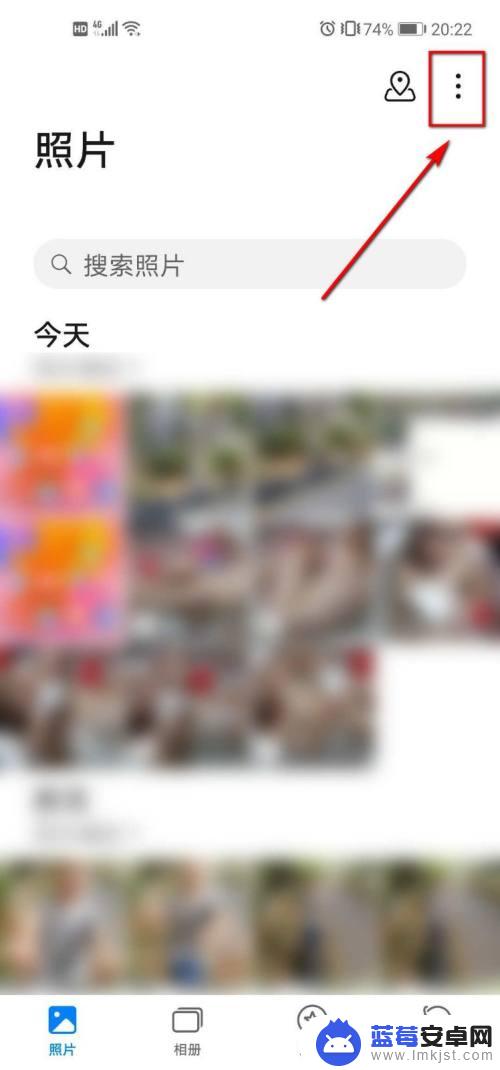
3.在弹出的列表中,我们单击【创作影片】选项。
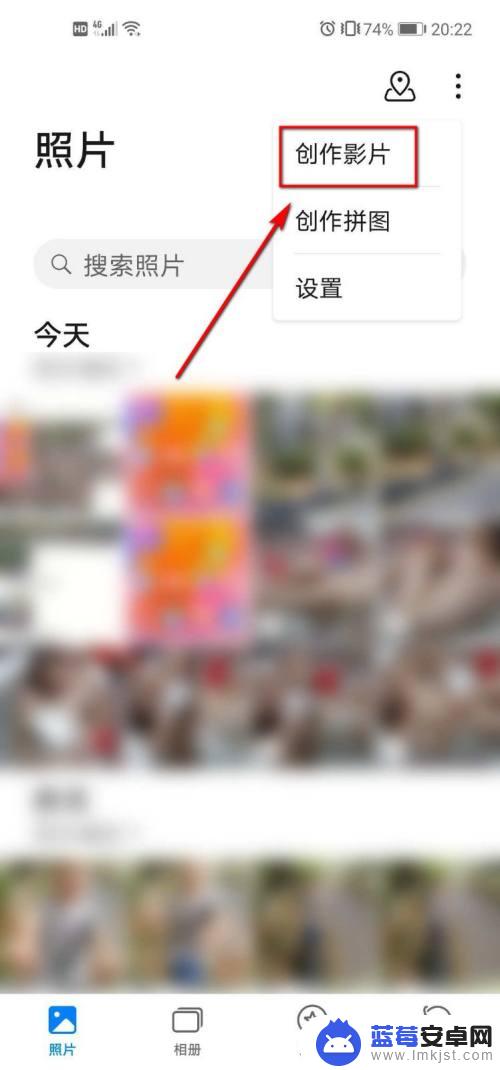
4.找到要剪辑的视频,勾选它,然后单击【开始制作】按钮。
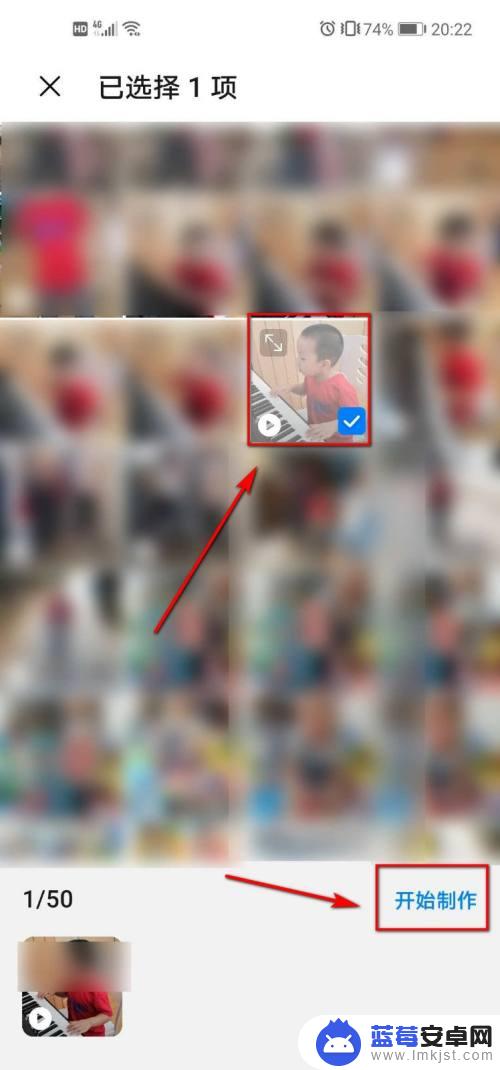
5.切换到新的界面后,点击右上角的【剪辑视频】图标。

6.先通过移动如图所示的图片来选定好要剪辑的内容区域。
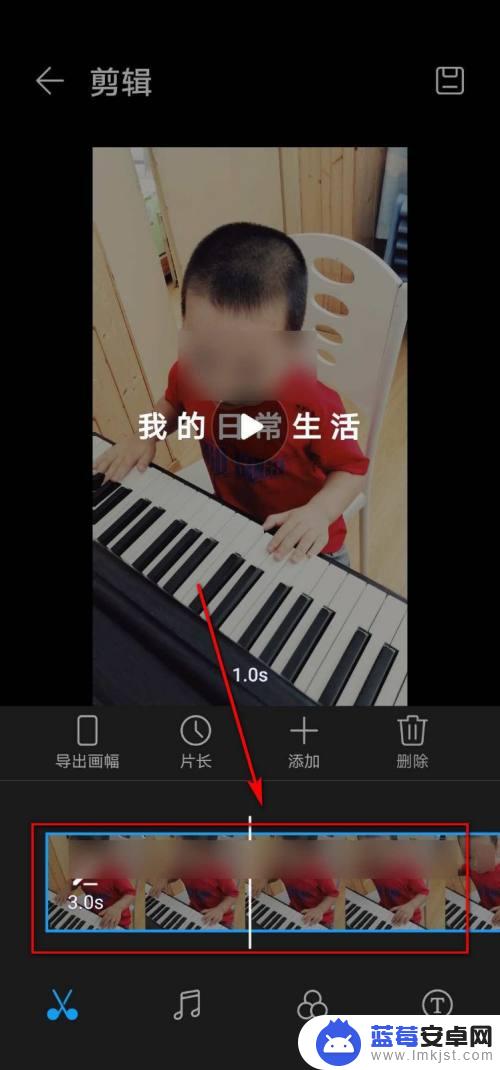
7.接着点击底部的音乐图标,然后对背景音乐进行选择。
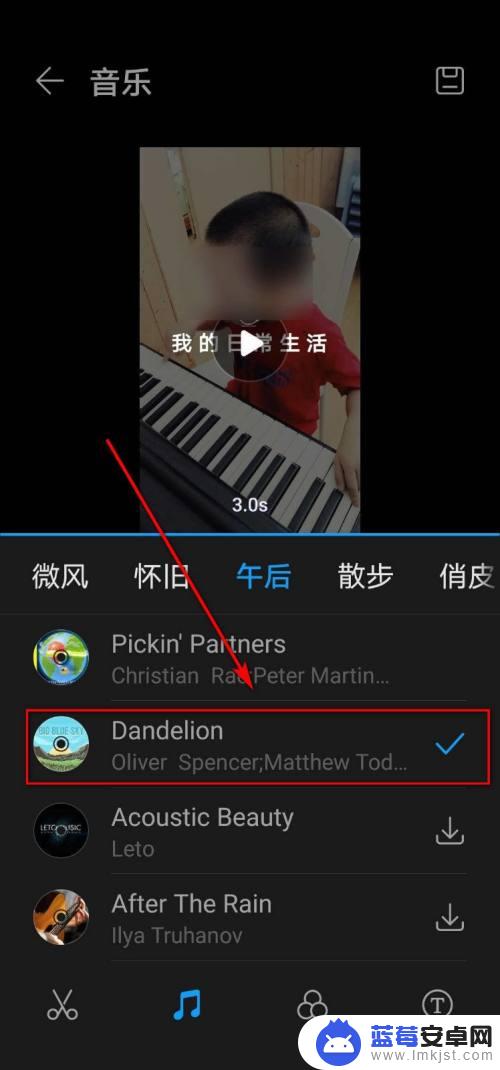
8.再点击底部的【T】图标,对片头片尾的文字样式进行设定。
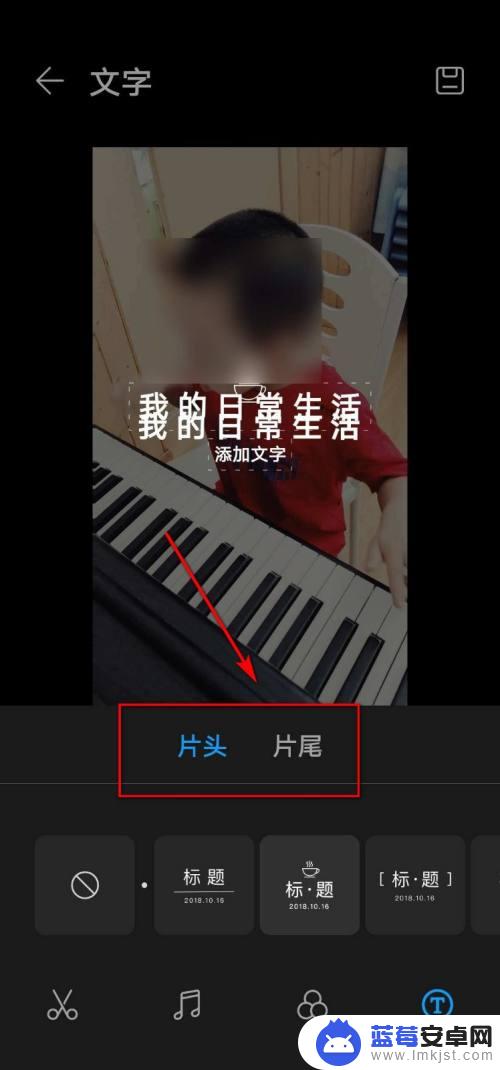
9.当视频剪辑好了之后,直接单击右上角的【保存】图标。将其导入图库,再进行保存或分享即可。
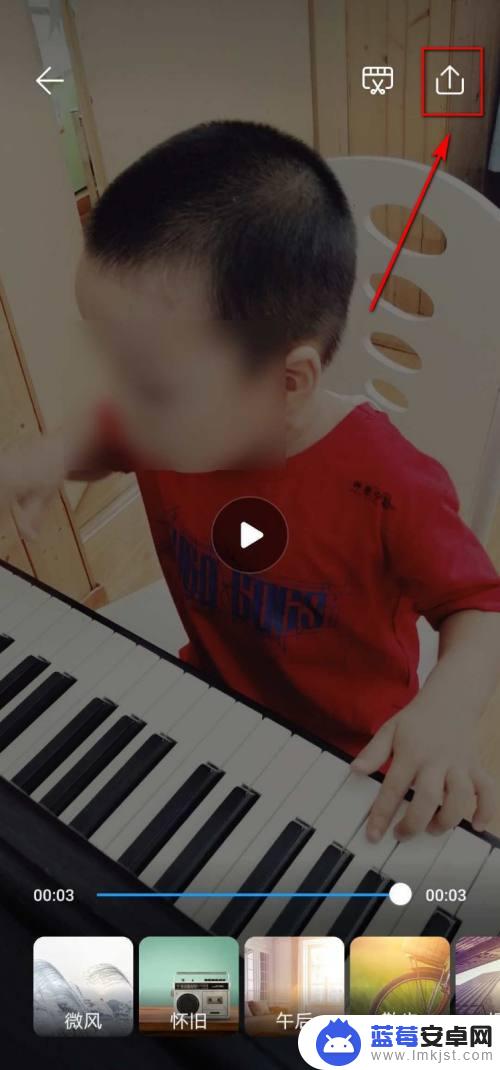
以上是有关华为手机如何进行视频剪辑的全部内容,如果您遇到类似的情况,可以按照本文提供的方法进行解决。